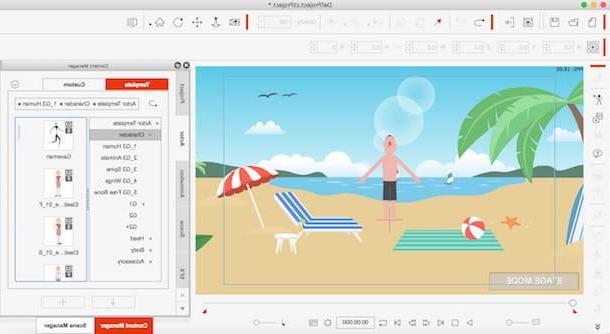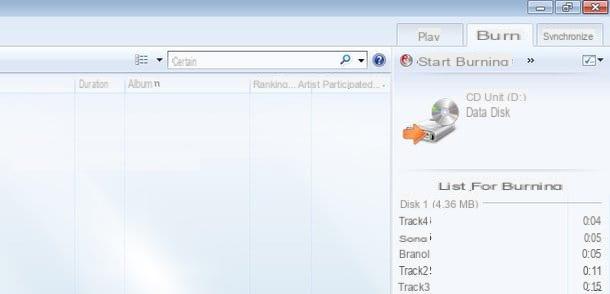Windows Media Player (Windows)
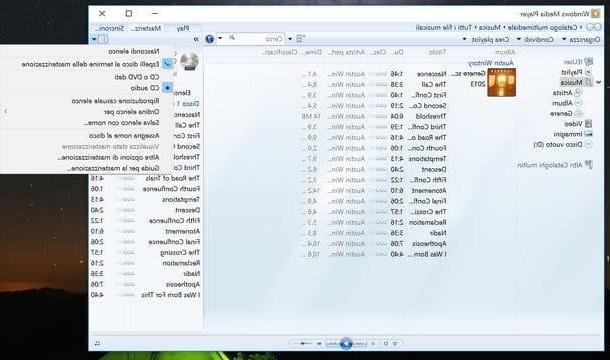
Obviamente, você ainda não pensou nisso, mas se usar um PC com Windows, pode criar CDs de áudio usando nada mais do que o "muito clássico" Windows Media Player, o reprodutor de mídia incluído em todas as versões do sistema operacional Microsoft (exceto aquelas que fazem parte da série “N”).
Como você grava um CD de áudio com o Windows Media Player? Nada mais simples, olha. Depois de inserir o disco vazio no qual deseja gravar suas músicas favoritas em seu computador, abra o programa, selecione o ícone música da barra lateral esquerda e, se ainda não tiver feito isso, copie as músicas para gravar em um CD na biblioteca de músicas do Windows Media Player. Para copiar uma música da biblioteca de músicas do Windows Media Player, basta arrastá-la com o mouse para a janela do programa ou apenas copiá-la para a pasta música Windows (que é monitorado automaticamente pelo software).
Quando terminar, selecione a guia Queimar localizado no canto superior direito, arraste as músicas para gravar no CD na barra que aparece ao lado e selecione o item CD de áudio no menu do Windows Media Player (que você pode acessar clicando no janela com as três marcas de seleção azuis localizado no canto superior direito).
Neste ponto, clique no botão Comece a queimar e espere que seu CD de música seja gravado. Isso deve levar alguns segundos. Falando em tempos ... se você tiver que usar seu disco em um reprodutor muito antigo (ou pelo menos não em seu desempenho máximo), sugiro que você diminua a velocidade de gravação para 4x ou 8x.
Para ajustar a velocidade de gravação de um CD no Windows Media Player, clique no botão Menu localizado no canto superior direito e selecione o item Outras opções de gravação no menu que aparece. Na janela que se abre, defina o valor Devagar o Sociais no menu suspenso velocidade de queima e clique no botão OK para salvar as alterações.
iTunes (Mac / Windows)
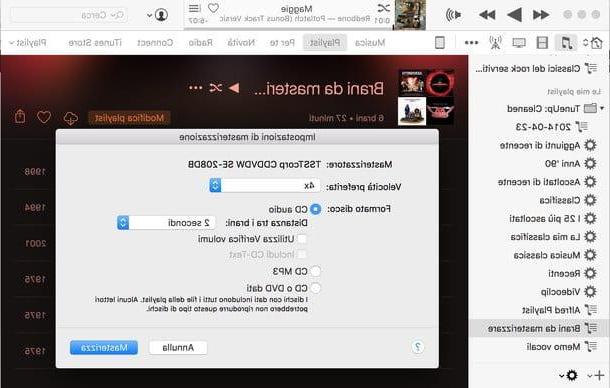
Você tem um Mac? Então saiba que você pode gravar CDs diretamente usando o iTunes, o software multimídia que você encontrou instalado “padrão” em seu computador. O iTunes também está disponível para Windows, se você tem um iPhone ou um iPad com certeza já fez o download para o seu PC ... mas agora não vamos nos perder em apresentações inúteis e vamos agir.
A primeira etapa que você precisa realizar para gravar um CD de áudio com o iTunes é importar todas as músicas a serem copiadas para o disco na biblioteca de músicas do programa. Se você não sabe como fazer isso, basta selecionar os arquivos com o mouse e arrastá-los para a janela principal do iTunes.
Quando a operação for concluída, acesse a biblioteca de música do iTunes clicando primeiro no ícone nota musical colocado no canto superior esquerdo e depois no tabuleiro música que está localizado no topo. Em seguida, selecione as músicas para gravar no CD usando a combinação cmd + clique no Mac ou Ctrl + clique no Windows e coloque-os em uma nova lista de reprodução.
Para criar uma nova lista de reprodução no iTunes, selecione algumas músicas para inserir no iTunes e arraste-as para o menu da lista de reprodução que aparece automaticamente à esquerda (em um local vazio no menu). Em seguida, selecione o resto das músicas para gravar e arraste-as para o nome da lista de reprodução criada anteriormente (sempre no menu que aparece ao lado, à esquerda).
Neste ponto, selecione a guia lista no menu na parte superior, escolha a lista de reprodução que você acabou de criar, clique noengrenagem localizado no canto inferior esquerdo e selecione o item Gravar listas de reprodução em disco no menu que aparece.
Na janela que se abre, coloque a marca de seleção ao lado do item CD de áudio , colocou o velocidade de gravação preferida su 4x o 8x, escolha o distância entre canções para ser usado ao reproduzir o disco (ou seja, o número de segundos que deve passar entre uma música e outra) no menu suspenso apropriado e clique no botão Queimar para começar a gravar o CD.
BurnAware (Windows)
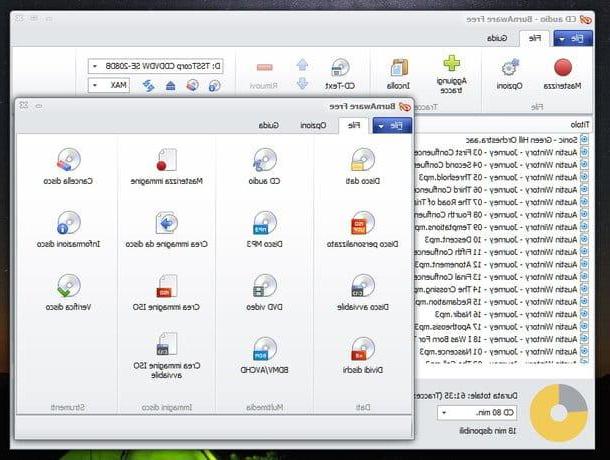
Se você não estiver satisfeito com o Windows Media Player, pode tentar criar CDs de áudio com BurnAware, um dos melhores softwares de gravação gratuitos disponíveis para Windows. Também está disponível em uma versão Pro paga, que inclui cópia 1: 1 de disquetes e recuperação de dados de CD / DVDs danificados, mas a gratuita é adequada para a criação de CDs de áudio.
Para baixar a versão gratuita do BurnAware em seu computador, conecte-se ao site do programa e clique no item versão gratuita sem OpenCandy que está na parte inferior da tela. Tenha cuidado para não clicar no botão verde Baixar ou uma versão patrocinada do BurnAware será baixada, incluindo conteúdo promocional desnecessário.
Quando o download for concluído, abra o arquivo burnaware_free_nocandy.exe que você acabou de baixar no seu PC e clique no botão primeiro Sim e, em seguida, OK e para a frente. Em seguida, coloque a marca de seleção ao lado do item Eu aceito os termos do contrato de licença e conclua a configuração do aplicativo clicando primeiro em para a frente quatro vezes seguidas e depois Instalar e final.
Neste ponto, inicie o BurnAware, selecione o ícone para o CD de áudio a partir do menu iniciar do programa e arraste todas as músicas para gravar na janela que se abre. Quando terminar, defina um velocidade de gravação parte inferior do menu suspenso localizado no canto superior direito e comece a gravar seu CD clicando no botão Queimar que está localizado no canto superior esquerdo.
Gravar (Mac)
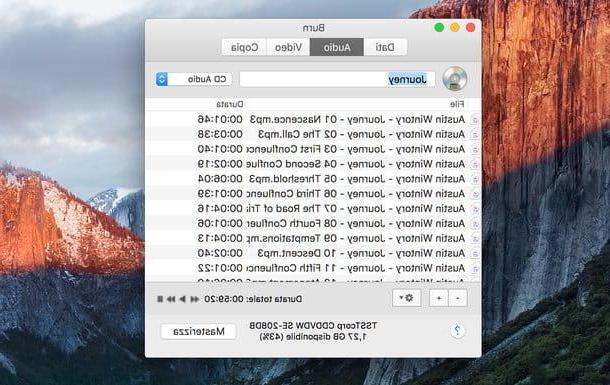
Você está usando um Mac e não está satisfeito com os recursos de gravação oferecidos pelo iTunes? Nesse caso, você pode contar com o Burn, um excelente software de gravação gratuito que é capaz de fazer CDs de música padrão a partir de todos os principais formatos de arquivos de áudio. Infelizmente, o software não é atualizado há algum tempo, mas ainda funciona bem em todas as versões mais recentes do OS X (incluindo El Capitan).
Para baixá-lo no seu Mac, conecte-se ao site oficial e clique no botão Download Queimadura localizado no canto inferior direito. Em seguida, copie o Burn para a pasta Aplicações do OS X, clique com o botão direito em seu ícone e selecione o item Apri no menu que se abre para iniciar o software (e ignorar as restrições que o OS X aplica automaticamente a todos os programas não baixados da Mac App Store). Esta operação é necessária apenas na primeira inicialização do programa, após o qual você pode iniciá-lo normalmente a partir do LaunchPad ou Spotlight.
Agora, selecione a guia Audio por Burn, defina o item CD de áudio no menu suspenso localizado no canto superior direito e copie todas as músicas para gravar na janela do programa. Quando a operação for concluída, clique no botão Queimar, defina um velocidade de gravação baixo no menu suspenso apropriado e pressiona novamente Queimar para começar a criar seu disco.
Como criar CDs de áudio